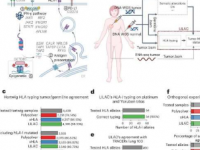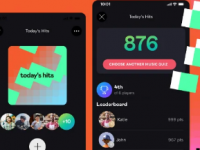如何去掉桌面图标阴影,怎么去掉桌面图标阴影

在Windows操作系统中,桌面图标默认会带有一定的阴影效果,这种效果可以让图标看起来更加立体和真实。但是,有些用户可能不喜欢这种效果,或者觉得它会影响到桌面的整体美观度。如果你也想去掉桌面图标阴影,可以按照以下步骤进行操作。
步骤一:打开“系统属性”窗口
首先,需要打开“系统属性”窗口。可以通过以下两种方式进行操作:
1. 右键点击“此电脑”图标,选择“属性”,然后点击左侧的“高级系统设置”。
2. 按下“Win + Pause/Break”组合键,打开“系统”窗口,然后点击左侧的“高级系统设置”。
步骤二:进入“高级”选项卡
在“系统属性”窗口中,需要进入“高级”选项卡。可以通过以下两种方式进行操作:
1. 点击“高级系统设置”窗口中的“高级”选项卡。
2. 在“系统”窗口中,点击左侧的“高级系统设置”,然后点击“高级”选项卡。
步骤三:进入“性能”设置
在“高级”选项卡中,需要进入“性能”设置。可以通过以下两种方式进行操作:
1. 点击“性能”区域下方的“设置”按钮。
2. 在“系统”窗口中,点击左侧的“高级系统设置”,然后点击“性能设置”。
步骤四:关闭“桌面图标阴影”
在“性能选项”窗口中,可以看到很多选项,包括“桌面图标阴影”。默认情况下,这个选项是勾选状态,表示启用了桌面图标阴影效果。如果要关闭这个效果,只需要取消勾选即可。
步骤五:保存设置
完成以上操作后,点击“应用”按钮,然后点击“确定”按钮,即可保存设置。此时,桌面图标的阴影效果就会被关闭。
总结:
通过以上步骤,可以轻松地去掉桌面图标阴影。需要注意的是,关闭这个效果可能会对桌面整体美观度产生一定的影响,因此建议在操作前仔细考虑。如果不喜欢这个效果,也可以尝试使用其他的桌面美化工具,来让桌面更加漂亮。
声明:本站所有文章资源内容,如无特殊说明或标注,均为采集网络资源。如若本站内容侵犯了原著者的合法权益,可联系本站删除。